
Índice:
- Autor John Day [email protected].
- Public 2024-01-30 11:39.
- Última modificação 2025-01-23 15:03.

Este projeto mostrará como construir uma caixa que reproduz um som aleatório quando o botão é pressionado. Neste caso, usei para construir uma caixa que posso colocar estrategicamente no escritório durante as férias. Quando as pessoas pressionam o botão, elas ouvem um breve clipe de som com o tema do feriado, que as anima ou irrita, dependendo de como elas se sentem em relação às férias.
No entanto, você também pode usá-lo para outras coisas. Eu também usei esse mesmo design para fazer minha própria campainha, que toca sons de campainha aleatórios. É uma ótima maneira de adicionar som a qualquer projeto.
Isso é muito semelhante ao meu projeto Secret Code Box, mas apenas um botão desta vez e nenhum teclado.
Etapa 1: peças
- Arduino Nano $ 4 no Ebay
- Módulo de som MP3-Flash-16P $ 5 no Ebay
- Cabo USB longo
- Um carregador de parede USB de 5 V $ 2 ou você pode ter um antigo por perto
- Qualquer alto-falante barato aleatório $ 2 ou provavelmente livre de qualquer outra coisa por aí
- Um botão momentâneo $ 1
- Caixa de projeto $ 6
Pude reutilizar a maior parte dessas peças de coisas que desmontei ou economizei ao longo dos anos, então meu custo real foi de apenas US $ 9 para o Nano e o Módulo de som.
Etapa 2: carregue seus arquivos de som
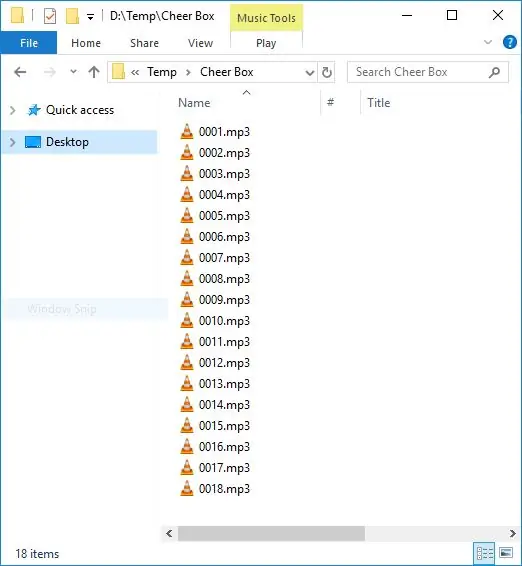
Explore a internet para encontrar alguns clipes de som que você deseja usar e baixe-os para o seu computador. Descobri que esses módulos de som gostam de taxa de bits constante para compactação de mp3 e taxa de amostragem de 44100 no arquivo de áudio. Se você não tem certeza se seus arquivos de som estão de acordo com essas especificações, você pode usar um programa de edição de áudio como o Audacity para abrir o arquivo e salvá-lo novamente com as configurações corretas. Você também pode usar o Audacity para reduzir clipes de som mais longos para algo que se adapte às suas necessidades.
Conecte o módulo de som a uma porta USB e ele deve aparecer como uma pequena unidade USB. Transfira os sons certificando-se de que sejam nomeados 0001.mp3, 0002.mp3, 0003.mp3 e assim por diante. Isso é importante para que o módulo de som possa reproduzi-los.
Etapa 3: monte seus componentes
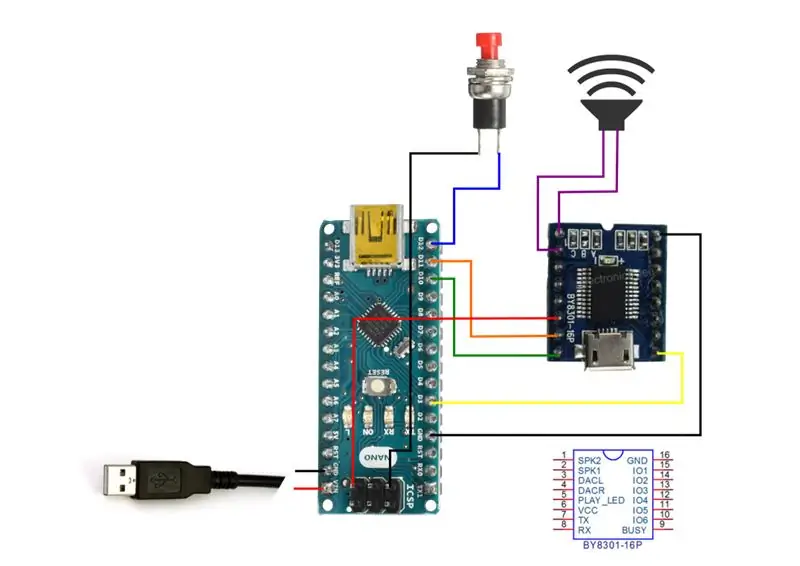

Faça um furo na caixa do seu projeto e afixe o botão. Você também pode fazer alguns orifícios onde monta o alto-falante para que o som possa ser ouvido com mais clareza. Faça outro orifício para o cabo USB passar. Corte a extremidade do cabo USB e alimente-o pelo orifício. Dê um nó no cabo USB para aliviar a tensão e evitar que o cabo seja puxado para trás pelo orifício.
Conecte os componentes conforme mostrado na imagem. Conecte o fio vermelho do cabo USB ao VIN do Arduino e o fio preto ao GND. Dependendo do módulo de som que você comprar, a pinagem pode ser diferente, portanto, verifique a documentação ou faça uma pesquisa online para encontrar a pinagem correta. Felizmente para mim, o vendedor do ebay postou a pinagem com a lista de itens.
Etapa 4: Código
Você precisará baixar e instalar uma biblioteca Arduino para o módulo de som.
github.com/Critters/MP3FLASH16P/archive/master.zip
Existem algumas boas instruções na página do github que você também pode querer ler.
github.com/Critters/MP3FLASH16P
O código do projeto em si é bastante simples. Conecte o Arduino Nano ao seu computador e carregue este script.
#include #include "SoftwareSerial.h" #include "MP3FLASH16P.h" MP3FLASH16P myPlayer;
void setup () {
pinMode (12, INPUT_PULLUP); myPlayer.init (3); // Randomizar a aleatoriedade randomSeed (analogRead (A0)); }
void loop () {
if (digitalRead (12) == LOW) {// random (1, 19) onde 19 é 1 maior que o número de arquivos de som // Altere o último número para um nível de volume entre 1 - 30 myPlayer.playFileAndWait (random (1, 19), 25); }}
Etapa 5: vá além
Esperançosamente, sua caixa está funcionando agora e tocando alguns sons divertidos. Agora tente enfeitar um pouco adicionando alguns leds ou decorações. Talvez transformá-lo em um ornamento que fica pendurado em sua árvore. Eu adicionei um grande botão LED vermelho brilhante ao meu e estou no processo de adicionar alguns chifres nas laterais:)
Recomendado:
Tire ótimas fotos com um iPhone: 9 etapas (com fotos)

Tire ótimas fotos com um IPhone: a maioria de nós carrega um smartphone conosco para todos os lugares atualmente, por isso é importante saber como usar a câmera do smartphone para tirar ótimas fotos! Só tenho um smartphone há alguns anos e adoro ter uma câmera decente para documentar coisas que eu
Breathing Christmas Tree - Arduino Christmas Light Controller: 4 etapas

Breathing Christmas Tree - Arduino Christmas Light Controller: Não é uma boa notícia que a caixa de controle da minha árvore de Natal artificial pré-iluminada de 9 pés quebrou antes do Natal, e o fabricante não fornece peças de reposição. Este inescrutável mostra como fazer seu próprio driver de luz LED e controlador usar Ar
Arduino Christmas Cheer !: 5 etapas (com imagens)

Arduino Christmas Cheer !: Aproveite a estação para colocar o Arduino em lugares festivos, e nada melhor do que uma árvore de Natal! Neste projeto, vamos fazer uma árvore de Natal que pode cantar um monte de canções de Natal diferentes e iluminar em conjunto com o mu
Raspberry Pi Christmas Tree Light Show: 15 etapas (com fotos)

Raspberry Pi Christmas Tree Light Show: Update: Eu coloquei uma evolução atualizada desta árvore para 2017 neste instrutível https://www.instructables.com/id/LED-Christmas-Tree-With-Video-Projector-Rasp -Pi / Este projeto envolve o uso de um Raspberry Pi para conduzir 8 tomadas CA que estão conectadas
DIY Christmas Lights Set to Music - Luzes de casa coreografadas: 15 etapas (com fotos)

Luzes de Natal DIY ajustadas para música - Luzes de casa coreografadas: Luzes de Natal DIY ajustadas para música - Luzes de casa coreografadas Este NÃO é um DIY para iniciantes. Você precisará ter um bom domínio de eletrônica, circuitos, programação BASIC e conhecimentos gerais sobre segurança elétrica. Este DIY é para uma pessoa experiente, então
